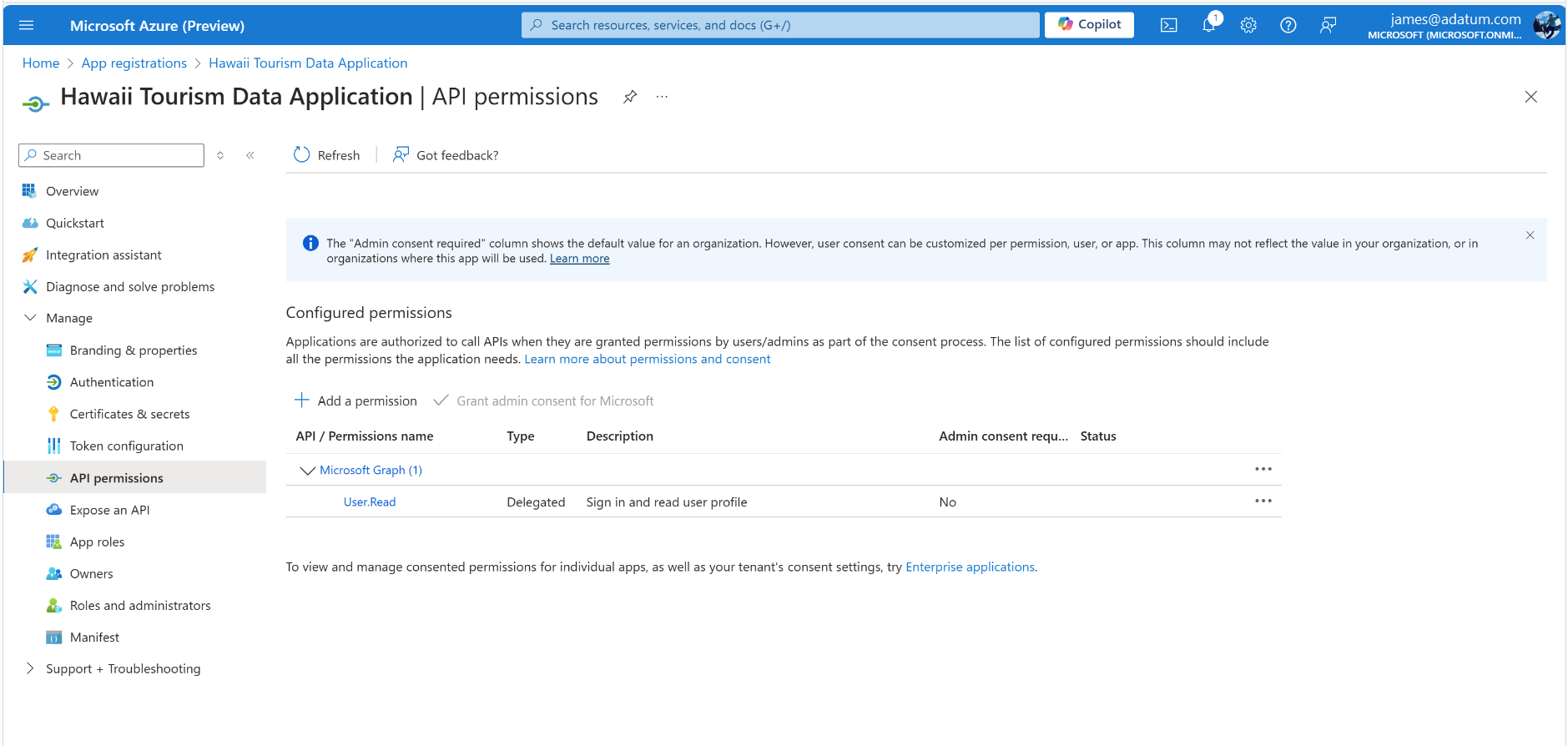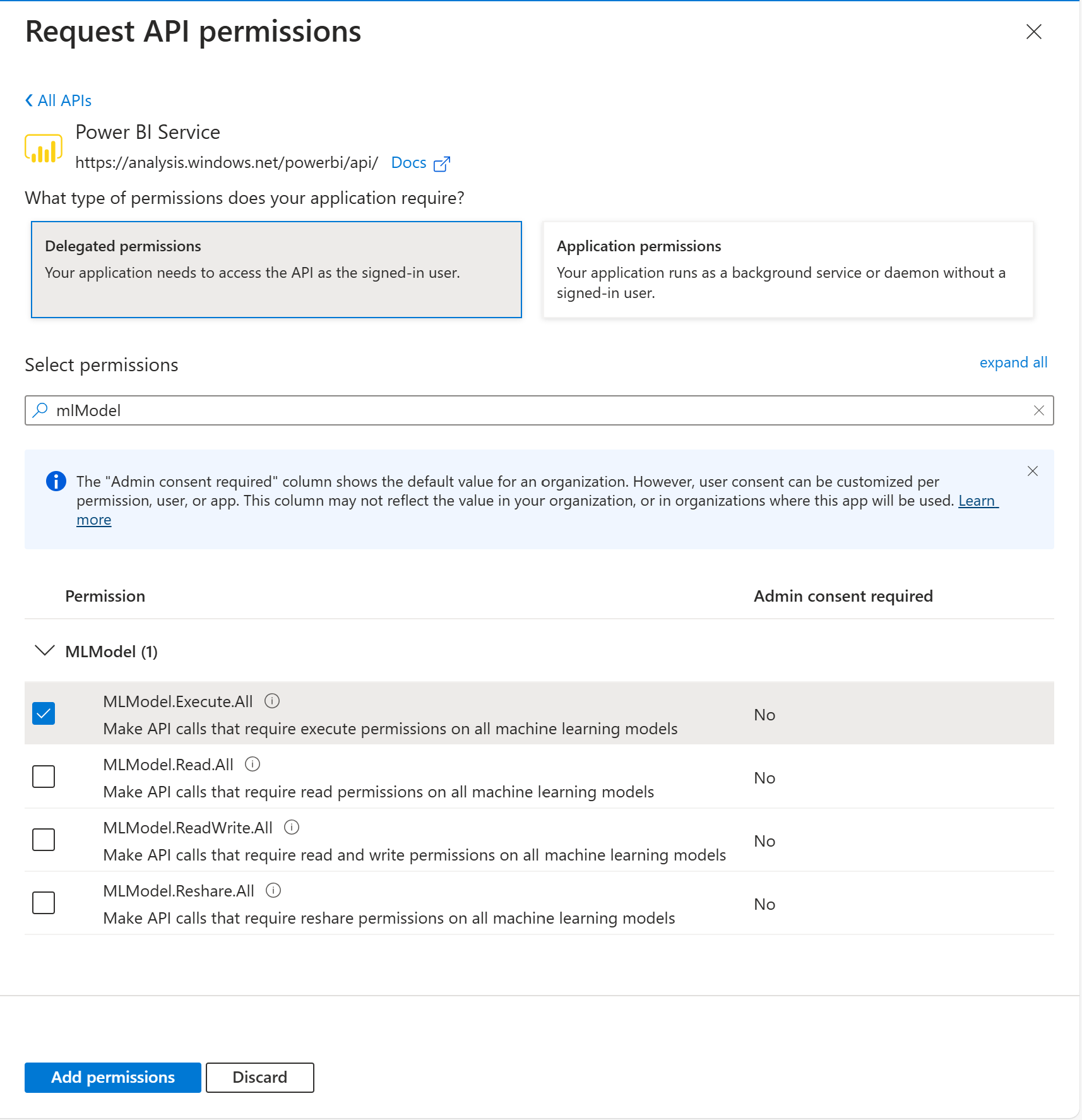Een Power BI-rapport insluiten met een Copilot verhaalvisual
VAN TOEPASSING OP: Power BI Desktop-Power BI-service
De verhaalvisual met Copilot wordt ondersteund in scenario's voor 'insluiten voor uw organisatie', waarbij de gebruiker eigenaar is van de gegevens en in veilige insluitingsscenario's.
Scenario's
Er zijn enkele ingesloten scenario's. Op dit moment worden er slechts twee ondersteund. In deze grafiek wordt duidelijk welke scenario's worden ondersteund met de Copilot verhaalvisual.
| Scenario | Ondersteund |
|---|---|
| Een rapport insluiten in een beveiligde portal of website power BI. | Ja |
| Gebruiker is eigenaar van gegevens Een gebruiker sluit een rapport in met de verhaalvisual in een oplossing waarin gebruikers zich moeten aanmelden. Ze hebben een licentie nodig om zich aan te melden. Deze actie wordt ook wel ingesloten voor uw organisatie. Opmerking: dit scenario bevat op dit moment geen insluiting in PowerPoint | Ja |
| App is eigenaar van gegevens . Een klant sluit een verhaalvisual in op een website die gebruikers bezoeken en hoeft zich niet aan te melden. Ook wel insluiten genoemd voor de toepassing van uw klant. | Nee |
Volg de instructies hier voor het instellen van power BI-insluiting en het insluiten van uw inhoud voor uw organisatie: Power BI Embedded instellen.
Waarom insluiten?
Door een Power BI-rapport in te sluiten in een toepassing in het scenario 'insluiten voor uw organisatie', kunnen organisaties naadloos uitgebreide, interactieve gegevensvisualisaties rechtstreeks integreren in hun interne hulpprogramma's en werkstromen, en nu wordt de Copilot visual in deze oplossing ondersteund. Dit verbetert gegevensgestuurde besluitvorming door gebruikers realtime inzichten te bieden binnen de context van de toepassingen die ze al gebruiken. Daarnaast zorgt het voor veilige gegevenstoegang en consistente gebruikerservaring door gebruik te maken van bestaande organisatiemachtigingen en verificatiemechanismen.
Een verkoopteam wil mogelijk een Power BI-rapport insluiten in hun interne CRM-toepassing om hun werkstroom te stroomlijnen. Door dashboards voor verkoopprestaties rechtstreeks in de CRM te integreren, kunnen teamleden eenvoudig belangrijke doelen bewaken, zoals maandelijkse verkoopdoelen, pijplijnstatus en afzonderlijke prestaties zonder tussen verschillende hulpprogramma's te schakelen. Deze integratie maakt snellere toegang tot bruikbare inzichten mogelijk, helpt het team weloverwogen beslissingen te nemen, trends te identificeren en snel te reageren op marktwijzigingen, allemaal binnen de beveiligde omgeving van de gegevensinfrastructuur van hun organisatie.
Aan de slag
Laten we aan de slag gaan met het ontgrendelen van dit scenario voor uw organisatie. Als u dit scenario wilt ontgrendelen, moet u een machtiging toevoegen waarmee uw toepassing antwoorden kan genereren Copilot .
Navigeer naar Azure Portal (Microsoft Entra ID) en zoek de geregistreerde toepassing. Zie de documentatie Power BI Embedded instellen voor meer informatie over het registreren van toepassingen. Microsoft Entra ID is de plek waar u de verificatie voor het ingesloten scenario kunt instellen en beheren. Zie het artikel Uw microsoft Entra-app-machtigingsinstellingen bewerken - Power BI voor meer informatie.
Onder API-machtigingen in het linkernavigatievenster kunt u verschillende machtigingen instellen waartoe gebruikers toegang hebben met deze toepassing.
Volgende stappen
Selecteer een machtiging toevoegen in de sectie Machtigingen aan de rechterkant.
Zoek en selecteer power BI-service onder API's die door mijn organisaties worden gebruikt.
Selecteer Gedelegeerde machtigingen.
Nadat u gedelegeerde machtigingen hebt geselecteerd, zoekt u naar ML-model in de zoekbalk en vouwt u de optie ML-model uit die wordt weergegeven. Als u het insluitscenario voor de verhaalvisual wilt inschakelen, Copilotselecteert u de machtiging MLModel.Execute.All. De visual kan nu worden weergegeven in de ingesloten toepassing voor aangemelde gebruikers die voldoen aan alle andere Copilot vereisten. Zie de sectie Vereisten op de hoofdpagina van de Power BI-documentatie Copilot . Voeg deze machtiging toe aan de geregistreerde toepassing en u bent klaar.
Toestemming
Houd er rekening mee, net als bij andere insluitingsscenario's voor uw organisatie, worden eindgebruikers gevraagd om toestemming voor de toepassing om ML-modellen te gebruiken bij het gebruik van de toepassing. Lees deze documentatie, overzicht van machtigingen en toestemming in het Microsoft Identity Platform voor meer informatie over gebruikerstoestemming en gedelegeerde toegang.
Feedback verzenden
Wij verwelkomen altijd uw feedback over onze producten. Vooral tijdens de openbare preview helpt uw feedback ons om het product sneller te verbeteren.
Gerelateerde inhoud
- Uw gegevensmodel bijwerken zodat het goed werkt Copilot
- Een rapport maken met Copilot in de Power BI-service
- Een rapport maken met Copilot Power BI Desktop
- Schrijfprompts Copilot voor het maken van rapportpagina's in Power BI
- Een visueel overzicht van een verhaal maken met Copilot Power BI
- Schrijfprompts Copilot voor het maken van verhalende visuals in Power BI
- Overzicht van Copilot voor Fabric (preview)
- Veelgestelde vragen over Copilot Power BI en Fabric
- Privacy, beveiliging en verantwoordelijk gebruik voor Copilot artikel in de Fabric-documentatie
- Copilot Artikel over tenantinstellingen (preview) in de documentatie voor Fabric
- Q&A verbeteren met Copilot Power BI